

如何用AD精确测量PCB板子尺寸
电子说
描述
使用原理图生成pcb后,altium Designer会自动生成一块黑色区域,还有一个在禁止布线层的方框,还有两段标注板子大小的线。下面说一下如何更改黑色区域的大小,还有如何精确确定板子尺寸,比如使其为长宽都为整数。
1、调整PCB板的大小方法一:Design --- Board Shape --- Redefine Board Shape(快捷键D-S-R),对于方形,依次画好4个点,然后右键退出操作。没有画成想要的形状之前不要点击右键。
方法二:
(1)在PCB页面用Keep-Out Layer画出所需板子的大小形状,注意必须是封闭的形状。
(2)选中画出的这些封闭的框框。(一次不能全部选中的话可以按住Shift依次选中线条)
(3)Design --- Board Shape --- Define fROM selected objects,这样就画好了任意复杂形状的PCB
如果你想更全面的学习AD软件操作,可以了解我们的AD入门到精通PCB layout培训教程。
2、 精确板子尺寸
首先设置自动捕捉到目标热点:空白处右键-Options-Board Options,右下角选中Snap To Object Hotpots。这样能保证禁止布线层的线能完整构成一个方框,也能让测量线能准确测量。
(1)首先使得禁止布线层的线能完整构成一个方框,拐角处如下图所示,两条线的端点要完全一致。
(2)将测量线的一端与这个端点完全重合,保证测量完全准确。由于设置了捕捉到目标热点,这个很容易做到,见下图。
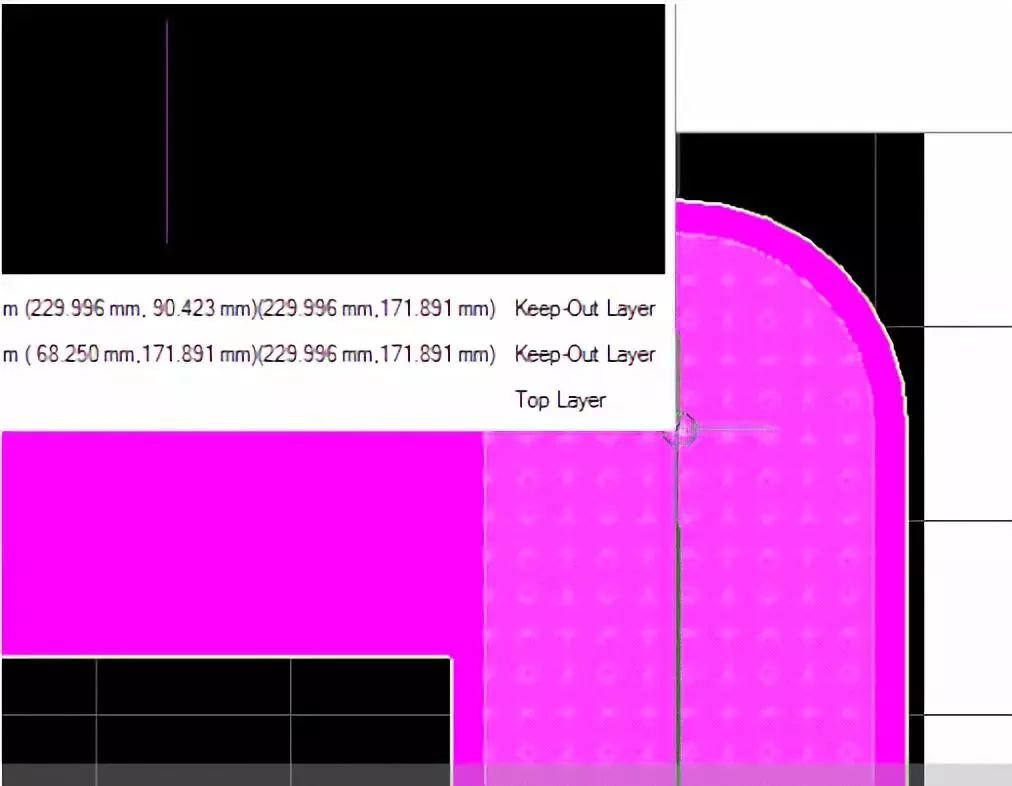
(3)根据想要的尺寸调整布线层的方框,同时也要移动测量线。其实双击布线层的一条线,在最初的位置上加上一定的数值,就可以一步到位了。调好一个方向后可以锁定这条线,双击后,选择lock,这样就不容易误移动了。再调整另一个方向即可。
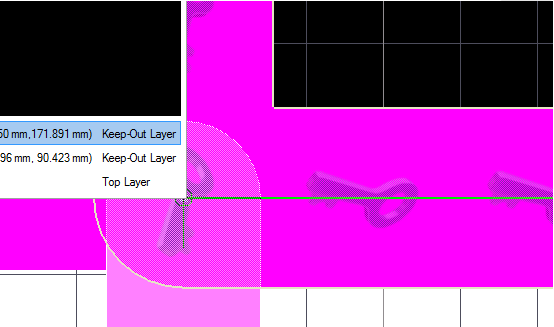
(4)快捷键D-S-R,调整 PCB板的大小即可,现在定义PSB板形状的四个脚就会很容易的对准禁止布线层的四个角了。
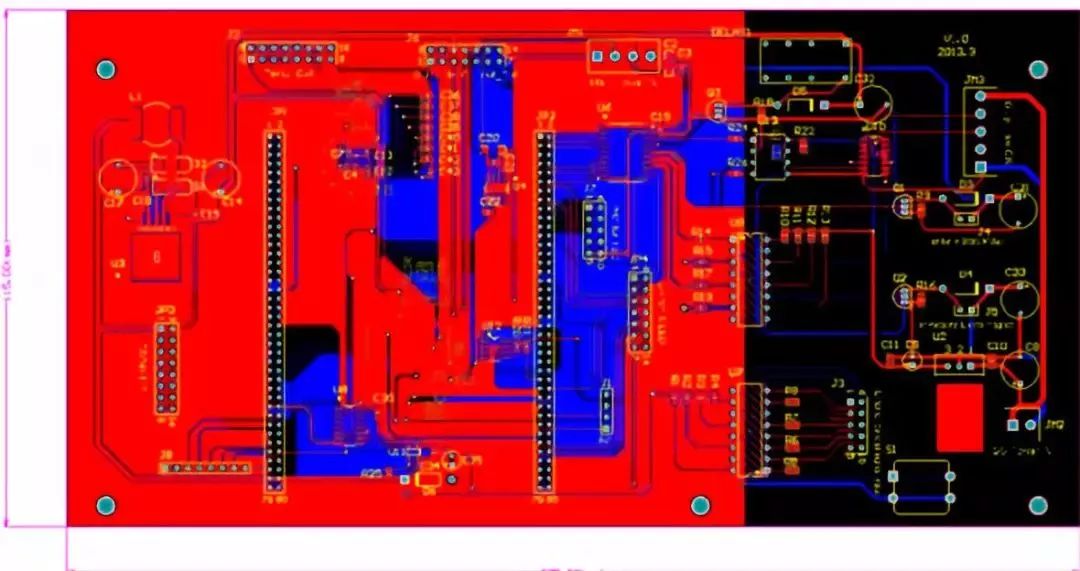
-
M12螺栓工程标准尺寸:精确测量与应用技巧2025-03-20 9009
-
三坐标测量设备精确检测模具尺寸形状和位置2024-01-08 1398
-
pcb板子焊盘掉了怎么解决2023-11-15 8949
-
测量系统|全自动影像测量仪(闪测仪)应用之PCB工件尺寸检测2023-10-20 2051
-
PCB设计板子尺寸和形状的要求2023-07-06 4111
-
请教高手PCB板过完回流焊之后板子尺寸会变大吗?2023-04-11 1538
-
PCB板翘曲的原因 PCB如何避免板子翘曲2022-09-07 3865
-
用CAM350测量pcb尺寸的详细步骤2020-05-29 38875
-
PCB板子的LOGO添加步骤2019-10-20 10342
-
如何修改pcb成品的尺寸?2019-09-30 4303
-
PCB测量尺寸后的黄色尺寸标注怎么不显示?2019-05-22 3623
-
如何用AD更改PCB板子尺寸2019-01-02 102020
-
PCB制板说明的板子尺寸2017-12-09 4836
-
一招教你学会使用AD更改PCB板子尺寸2015-02-03 153737
全部0条评论

快来发表一下你的评论吧 !

